第19章 制作交互型课件
交互型课件是指在演示或动画型课件基础上,教师能够根据教学情况,对课件内容进行控制,并能够实现简单人机交互功能的课件。例如,通过单击按钮,可以控制课件的播放、暂停、跳转,通过菜单选择课件不同的内容。复杂的交互型课件需要用到Flash内嵌的脚本语言ActionScript编写程序实现。
【学习内容】
◆按钮交互动画
◆时间轴控制函数
19.1 按钮交互动画
按钮交互是控制课件的最常用的方式,它是指鼠标单击课件中的一个或几个按钮来对课件进行控制,使用按钮交互能让课件在实际课堂教学中更加灵活、方便,可以根据学生情况及时调整课件内容。
要实现交互控制,必须熟悉Flash中的脚本语言ActionScript,利用脚本语言来写动作代码。Flash影片中的动作代码可分为帧和元件(按钮和影片剪辑)两类。在每一个图层的每一个关键帧上,都可以输入动作代码,也可以给按钮或影片剪辑编写动作代码。现在主要学习一些常用的命令,如“stop”、“play”和“gotoandplay”等。在关键帧上面可以直接写命令,而给按钮写命令时,命令要放到“on”事件处理函数里面。例如“on(press){}”,大括号里面写时间轴控制命令,其中“play();”表示播放,而“stop();”表示暂停播放;“press”表示当鼠标指针移到按钮之上,并单击鼠标左键时触发事件。
【案例19-1】:利用按钮控制动画的暂停和播放
(1)打开【案例18-8】“小鸟飞翔”文档。执行“插入”→“新建元件”命令,在“创建新元件”窗口中,“类型”选“按钮”,名称命名为“播放”,确定后自动出现按钮编辑窗口,如图19.1所示,按钮有四种状态。

图19.1 按钮编辑窗口
(2)选择“弹起”帧,在编辑区应用工具栏中的椭圆工具画如图19.2所示的椭圆,线条颜色屏蔽,填充色为中间白色向外深蓝色过渡的放射性填充,然后用文字工具在上面写“播放”两字,可打开窗口下方的属性面板调整字的大小、颜色、字体。

图19.2 编辑按钮“弹起”状态
(3)在“指针经过”帧插入关键帧,如图19.3所示,应用颜色浮动面板将过渡色调整一下,这样当鼠标经过按钮时,会发生颜色的变化,产生一定的动感。同理,在“按下帧”也插入关键帧,并把颜色调整一下,如图19.4所示。

图19.3 “指针经过”帧

图19.4 “按下”帧
(4)利用上面同样的方法制作一个“暂停”按钮。
(5)在引导层上添加一个图层,改名为“按钮层”,将库中的“播放”和“暂停”两个按钮分别拖到舞台上,调整位置,用工具栏中的变形工具调整它们的大小。
(6)在按钮图层上新增加一个图层,改名为“动作”,选择第一帧,打开窗口下方的“动作”面板,左边为脚本语言列表,可单击语句分类来展开选择所需的语句。如本例第一帧要其停止,不往下运行,可先单击打开“全局函数”,再单击“时间轴控制”,选择“stop”并双击,在右边的脚本编辑窗口会自动写入“stop();”,如图19.5所示。同时,在时间轴的本帧上出现了一个“a”标志,这表示本帧有动作,如图19.6所示。
(7)同理,在第60帧,插入空白关键帧,写动作“stop();”。
(8)选择舞台上的播放按钮,选择“窗口”→“动作”,打开动作面板,展开“影片剪辑控制”,双击事件“on”则在动作编辑窗口出现“on(){}”,小括号中的脚本需在下面出现的可选脚本中选一项,如图19.7所示。

图19.5 帧动作

图19.6 帧动作标志
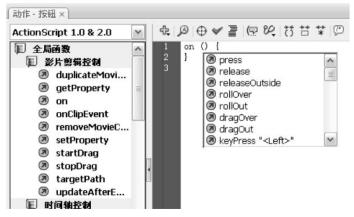
图19.7 按钮动作
(9)选第二项“release”,则脚本变成了“on(realease){}”,意思是“当释放按钮时”。把输入光标移到大括号中,打开脚本语句中的“时间轴控制”,双击“play”,“播放”按钮的脚本完成,如图19.8所示,“on(realease){play();}”的意思是“当释放按钮时开始播放”。
(10)同理给“暂停”按钮写动作脚本“on(realease){stop();}”,意思是“当释放按钮时停止”,如图19.9所示。
(11)选择“控制”→“测试影片”命令,预览效果。
(12)选择“文件”→“保存”,保存文档,命名为“按钮”。

图19.8 播放动作脚本

图19.9 暂停动作脚本
19.2 时间轴控制其他常用命令
时间轴控制函数下面有9个函数组成,上面已经介绍了play(),stop()函数,下面介绍其他几个函数的作用。
(1)gotoandplay([scene,]frame):指定跳转到某个帧开始播放动画,参数sence是设置开始播放的场景,如果省略scene参数,则默认当前场景,参数frame是指定播放的帧号。
(2)gotoandstop([scene,]frame):指定跳转到指定的帧并停止在该帧。
(3)nextframe():播放动画的下一帧,并停在下一帧。
(4)prevframe():播放动画的前一帧,并停在前一帧。
(5)nextscene():使动画进入下一场景的第1帧,并继续播放动画。
(6)prescene():使动画进入前一场景的第1帧,并继续播放动画。
(7)stopallsounds():使动画中正在播放的所有声音停止播放。
19.3 按钮事件
利用按钮控制动画时,在“on”后面的“()”中要写入按钮动作事件,常见的按钮事件含义如下。
(1)press(按下):当鼠标指针移动到按钮之上并单击鼠标左键时触发事件。
(2)release(释放):当鼠标指针移动到按钮之上并单击鼠标左键后,在松开鼠标左键时触发事件。
(3)rollover(滑入):当鼠标指针由按钮外面移动到按钮内部时触发事件。
(4)rollout(滑出):当鼠标指针由按钮内部移动到按钮外边时触发事件。
(5)keypress(按键):当键盘指定按键被按下时,触发事件。
免责声明:以上内容源自网络,版权归原作者所有,如有侵犯您的原创版权请告知,我们将尽快删除相关内容。















